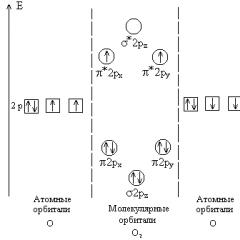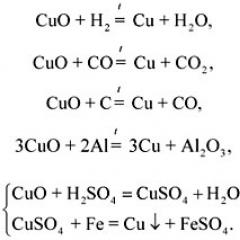Преминете на руски. Как да промените езика на клавиатурата с помощта на бързи клавиши
Купихте си нов компютър, но все още не сте го опознали много добре. Трябва ли да въведете руски текст, но буквите от английската азбука изскачат на монитора? В този случай нашите съвети как да превключите на руски на клавиатурата ще ви помогнат. Има няколко начина да направите това. Нека разгледаме основните и ще изберете най-оптималния метод за превключване на езици.
Метод първи
Най-лесният начин е да преведете клавиатурата на руски с едно щракване на мишката. За да направите това, преместете курсора върху панела със задачи (лентата със символи в долната част на монитора) и щракнете върху символа En (на английски). В получения прозорец използвайте курсора, за да изберете „Ru Russian (Русия)“ и щракнете върху него. Избраният от вас език ще бъде маркиран с отметка в списъка с езици и иконата Ru ще се появи на панела със задачи.
Метод втори
Друг вариант за превод на клавиатурата на руски:
- Ctrl+Shift.
- Ctrl+Alt.
- Shift(от лявата страна на оформлението)+ Shift(от дясната страна).
Комбинацията от набора от бутони за промяна на езиковото въвеждане се определя от модела на вашия персонален компютър и операционната система, която е инсталирана в него, или от личните настройки на собственика.
Натиснете бутоните на клавиатурата един по един CtrlИ Shiftи ги поправете, без да ги пускате. При условие, че на панела със задачи символът, показващ активирания английски език (En), се е променил на руски (Ru), тогава на вашата клавиатура, за да промените въвеждането на език, трябва да използвате тази комбинация от бутони. В противен случай опитайте с различен набор ключове. С течение на времето ще превключвате от един език на друг неволно, без дори да поглеждате клавиатурата.
Когато не ви е съвсем удобно да използвате комбинацията от бутони, която е стандартно инсталирана на компютър, е възможно да зададете своя собствена комбинация от бутони в потребителските настройки. За да конвертирате комбинацията, трябва да влезете в менюто "Старт" - "Контролен панел".

За да конвертирате комбинацията, трябва да влезете в менюто "Старт" - "Контролен панел".
Ако компютърът работи с Windows XP, тогава трябва да спрете в получения прозорец в папката, наречена „Езикови и регионални стандарти“. След това трябва да отидете в раздела „Език и клавиатури“ и след това да спрете на елемента за промяна на клавиатурата.

В получения прозорец щракнете върху раздела „Езици и клавиатури“ и след това върху заглавието „Промяна на клавиатурата“. След това ще се появи друг прозорец - „Услуги за език и въвеждане на текст“.


В получения прозорец „Промяна на клавишните комбинации“ в колоната, разположена в левия край „Промяна на въвеждане на език“, намираме по-оптимален набор от бутони за превключване на оформлението към набора от руски език.

Превод на набиране на руски език в windows 8
При условие, че операционната система Windows 8 е инсталирана на вашия персонален компютър, тогава обичайният набор от бутони Ctrl+Shiftне работи. Тук, за да преминем към въвеждане на руски език и в обратната посока, ще ни помогнат бутоните Windows + интервал.
Освен това не забравяйте за комбинацията за промяна на езика на клавиатурната подредба Alt+Shift.
Ако предпочитате да използвате познатия комплект Ctrl+Shift, тогава можете лесно да го промените. За да направите това, трябва да направите следното:
- Отворете панела в долната част на монитора, който отговаря за промяната на езиковия изход от клавиатурата, и щракнете върху иконата LMB. И спираме до заглавието „Езикови настройки“.

- В получения прозорец „Език“, в левия край, щракнете върху раздела „Разширени настройки“.

- В прозореца, който се показва, щракнете върху заглавието „Промяна на клавишните комбинации на езиковата лента“.


Тук ще видим как да превключите езика на клавиатуратаот руски на английски, от английски на руски или други в зависимост от страната на пребиваване. Има няколко начина за промяна на езика за въвеждане на клавиатурата на компютър или лаптоп; по-долу ще покажем как да промените езика с помощта на клавиатурата и с помощта на мишката. В тази статия ще опишем методите на компютър с операционна система Windows 10. По същия начин можете да превключите езика на руски или английски на Windows 8, 7, XP, а по-долу ще намерите начин да промените Език на интерфейса на Windows на компютри и лаптопи, ако нямате езика, от който се нуждаете.
Първо, нека да разгледаме първия вариант как да превключите езика от клавиатурата, това е най-лесният начин и с него смяната на езика е много лесна, бърза и удобна, аз така сменям езика за въвеждане на текст. За да промените езика с помощта на клавиатурата, трябва да натиснете следните бутони: натиснете и задръжте клавиша "Shift" и натиснете клавиша "Alt" и отпуснете двата бутона, резултатът от промяната на езика се вижда на екрана на самия отдолу от дясната страна. На клавиатурата има няколко двойки такива клавиши, но е по-удобно да използвате тези, разположени от лявата страна близо до бързия бутон на Windows. Превключването на езика след няколко пъти става автоматично, пръстите сами намират необходимите бутони и променят езика от руски на английски и обратно от английски на руски.
 Вторият метод също позволява промяна на езика от клавиатурата, но този път можем да използваме два други бутона: натиснете и задръжте клавиша „Windows“ и натиснете клавиша „Интервал“ и отпуснете и двата, резултатът е същият като при първия метод. Мисля, че това е по-малко удобен начин за превключване на друг език от клавиатурата от описания по-горе.
Вторият метод също позволява промяна на езика от клавиатурата, но този път можем да използваме два други бутона: натиснете и задръжте клавиша „Windows“ и натиснете клавиша „Интервал“ и отпуснете и двата, резултатът е същият като при първия метод. Мисля, че това е по-малко удобен начин за превключване на друг език от клавиатурата от описания по-горе.
 Е, третият начин е когато можете смяна на езика с компютърна мишка. За да направите това, намерете надписа „RUS“ или „ENG“ в долната дясна част на екрана на компютъра, в зависимост от текущия език, и щракнете с левия бутон върху него. След това ще се отвори меню, където трябва да изберете желания език "Руска (руска) руска клавиатура" и "Английска (САЩ) американска клавиатура", изберете желания език с помощта на показалеца на мишката. Също така тук можете да отворите езиковите настройки на вашия компютър, където можете да промените езика на интерфейса на Windows и ако желаният език не е там, добавете нов предпочитан език на Windows.
Е, третият начин е когато можете смяна на езика с компютърна мишка. За да направите това, намерете надписа „RUS“ или „ENG“ в долната дясна част на екрана на компютъра, в зависимост от текущия език, и щракнете с левия бутон върху него. След това ще се отвори меню, където трябва да изберете желания език "Руска (руска) руска клавиатура" и "Английска (САЩ) американска клавиатура", изберете желания език с помощта на показалеца на мишката. Също така тук можете да отворите езиковите настройки на вашия компютър, където можете да промените езика на интерфейса на Windows и ако желаният език не е там, добавете нов предпочитан език на Windows.
Разбира се, исках да добавя още екранни снимки в тази статия и да опиша всички тези методи по-подробно със снимки, но както можете да видите, няма нищо сложно. Препоръчвам да превключите езика от клавиатурата, както е написано в първия метод, тъй като при въвеждане на текст и ако се промени на английскиили на руски езиквсичко това ще се случи автоматично, след няколко промени в езика, пръстите ще направят всичко автоматично.
- Надявам се, че информацията за промяна на езика на вашия компютър е била полезна.
- Не забравяйте да оставите отзив или да споделите полезна информация по темата.
- Благодаря за отзивчивостта, взаимопомощта и полезните съвети!
e Android.
По време на работа на устройства със „зелен робот“ възникват всякакви въпроси и проблеми. Един от най-често срещаните: как да превключите езика на клавиатурата в Android. Понякога избирате един и печатате върху него. И сега е необходимо да преминете към друг език, но това не беше така. Не работи. Вече се прокрадва мисълта дали има вирус на Android или причината е по-проста. И всички видове магически комбинации се „набират“, но нищо не помага. Тогава инструкциите могат да дойдат на помощ.
Превключване на езика на виртуалната клавиатура на Android
Вече не е тайна за никого, че едно устройство може да има виртуална и физическа (USB) клавиатура. Да започнем със сетивния.
1. Отидете на настройките. Ако не можете да промените английския език, потърсете Настройки.
2. Намерете „Език и клавиатура“; на английски този раздел ще се нарича „Език и клавиатура“.
3. Сега изберете настройките на вашата клавиатура.
4. Шумолене отвътре. Трябва да откриете нещо като „език за въвеждане“ или „ключ за избор на език“. В различни устройства (и русификацията може да даде различни преводи).
5. Сега изберете езика, от който се нуждаете за клавиатурата. След запазване този език ще бъде добавен към виртуалната клавиатура (поставете отметка в квадратчето). „Истинският“ език ще бъде написан на интервал.
За да промените оформлението, ще трябва или да движите пръста си наляво и надясно по интервала, или да натиснете специален бутон (най-често под формата на схематичен глобус). Всичко зависи от вида на клавиатурата, така че опциите са различни. Например, със Samsung трябва да се занимавате малко по-дълго, защото е по-трудно да намерите „отметки“ върху тях. Въпреки това, ако следвате внимателно инструкциите, бързо ще разберете и ще добавите необходимите езици. Ако е необходимо, те могат да бъдат „изтеглени“ от мрежата. Разбира се, в този случай, създаване на папка на iPhone e е ненужна идея.
Превключване на езика на физическата клавиатура на Android
Този метод се прилага за tablet am, тъй като най-често имат USB клавиатури за по-лесно писане. Как да превключите езика на клавиатурата в Android, ако е физически? Освен това е доста просто.
1. Отново, първото нещо, което трябва да направите в настройките, е да поставите отметки в квадратчетата до езиците, от които се нуждаете.
2. Запазете избора си.
3. Освен това, в зависимост от избрания (или поради фърмуера), превключването на езиците може да се извърши с помощта на различни комбинации от клавиши: Ctrl+Shift (или ляво, или дясно, или и двете работни опции) е най-често срещаният начин за превключване на оформления.
Понякога има клавиатури със същия символ на глобус. Но отново, за да работи клавиатурата, трябва да я конфигурирате на самия Android. Само след всички настройки на него ще бъде възможно да превключвате оформления по ваша преценка.
Как да превключите езика за въвеждане (клавиатура) на смартфон или таблет с Android.
Ако сте неопитен потребител на Windows, вероятно вече сте се сблъскали с такъв проблем, когато трябва да въведете текст на руски, но вместо това в крайна сметка получавате несвързан набор от английски букви. Това може да означава само едно нещо - езикът за въвеждане на вашия компютър не е руски. Превключването е доста лесно, просто следвайте простите инструкции.
За да превключите езика с помощта на мишката, направете следното:
- Задръжте курсора на мишката над езиковата лента. Намира се в долния десен ъгъл на лентата на задачите.
- Ляв клик. Ще се отвори прозорецът за избор на език.
- Щракнете върху LMB на езика, от който се нуждаете (в този случай това е руски). Готов.
Сега оформлението е променено и можете спокойно да пишете на руски.

Метод 2: Превключете езика на въвеждане с помощта на клавиатурата
Този метод е много по-прост. Просто запомнете определени клавишни комбинации и ги използвайте, за да превключвате езици от сега нататък. Предлагат се следните комбинации:
- Alt + Shift;
- Ctrl + Shift.
Забележка!Преди да промените езика, първо трябва да преместите курсора на мишката върху полето за въвеждане на текст и едва след това да промените езика, в противен случай нищо няма да работи. Същото важи и за първия метод (с помощта на мишката).
Ако не можете да превключите езика на въвеждане с помощта на една комбинация, трябва да можете да използвате друга. Ако не харесвате клавишната комбинация, която използвате за превключване на езици, можете да я промените. За да направите това, следвайте следните инструкции стъпка по стъпка:

Също така, като използвате това меню, можете да конфигурирате горещи клавиши за превключване на руски или друг език. За да направите това, направете следното:

Ако нито един от методите не ви помогне да превключите езика на руски, тогава най-вероятно не сте добавили този език. За да го добавите, направете следното:


Сега, след като имате инсталиран руски език, можете да превключите към него, като използвате някой от горните методи.
Метод 3. Автоматично превключване на езика
Ако не искате да превключвате езици всеки път, можете да използвате специалната програма Punto Switcher, която е свободно достъпна в Интернет.

- тази програма е в състояние автоматично да промени езика на въвеждане, ако сте забравили да го направите сами и сте въвели думата на грешно оформление;
- програмата интегрира речник от огромно разнообразие от думи, който идентифицира грешки при въвеждане;
- Punto Switcher е много удобен за комуникация в социалните мрежи, но може да бъде трудно, ако работите с думи, които не се използват често (например професионални термини или съкращения). Тези думи може да не са в речника и програмата ще промени оформлението, когато не е необходимо. Можете да зададете изключения, но ако има твърде много от тях, това ще ви добави ненужни проблеми, особено ако често въвеждате пароли или имейл адреси.
По един или друг начин, един от горните методи определено ще ви помогне да превключите клавиатурата си на руски. Изберете този, който е най-удобен за вас и се наслаждавайте.
Видео - Как да превключите на руски на клавиатурата